Apache Jmeter进行服务器压力测试
Posted 弹琴不谈情
tags:
篇首语:本文由小常识网(cha138.com)小编为大家整理,主要介绍了Apache Jmeter进行服务器压力测试相关的知识,希望对你有一定的参考价值。
1、前言
最近项目遇到一个问题:其他公司对接我们系统,请求量太大的时候,返回单给对方就是丢失格式,大概十几万中总有那么十几单会出现格式错误!
所以我们老大就叫我用apache jmeter来进行并发测试,还挺好用的,简单易上手。
2、下载
1、直接百度Apache jmeter,第一个就是了。
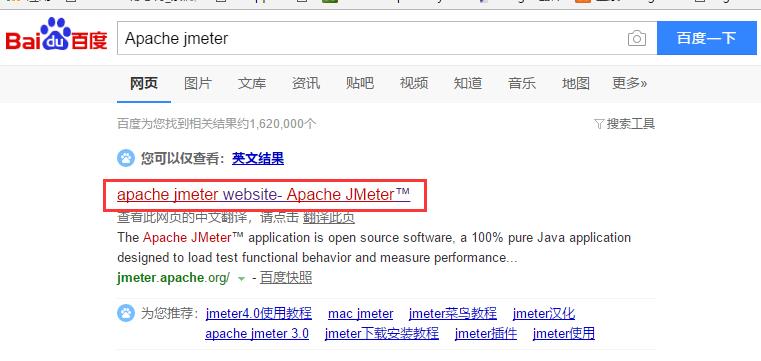
2、点击。
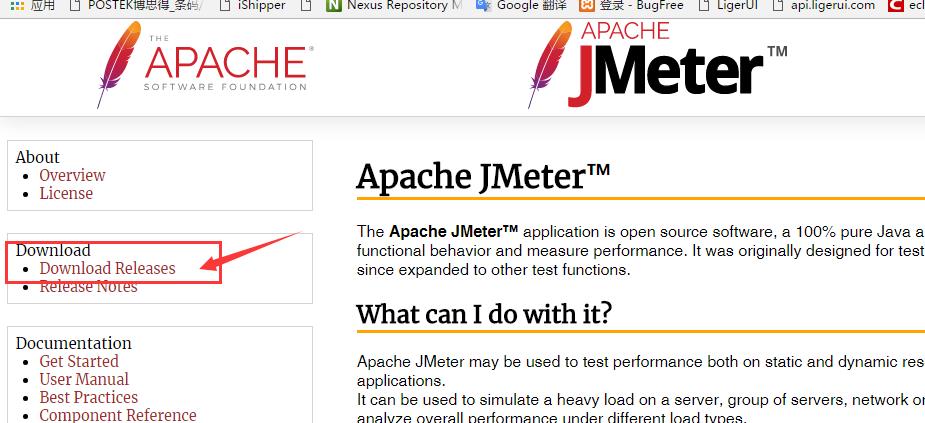
3、点击完下拉,就能看见两个下载链接。(详细看图!)
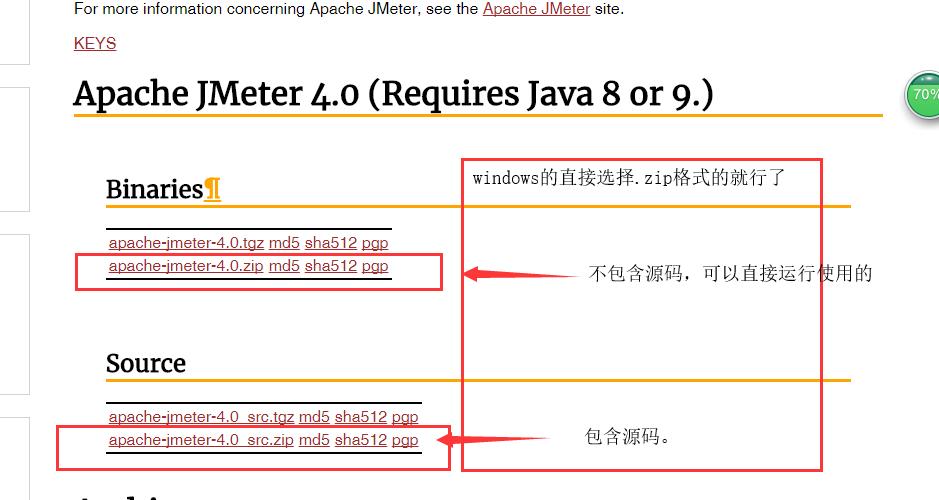
3、配置环境
下载完后,随意解压到任意文件夹。
a、使用前要配置jmeter环境变量:
在用户变量中,新建变量名"JMETER_HOME",变量值为E:\\apache-jmeter-4.0(即你解压的地址)
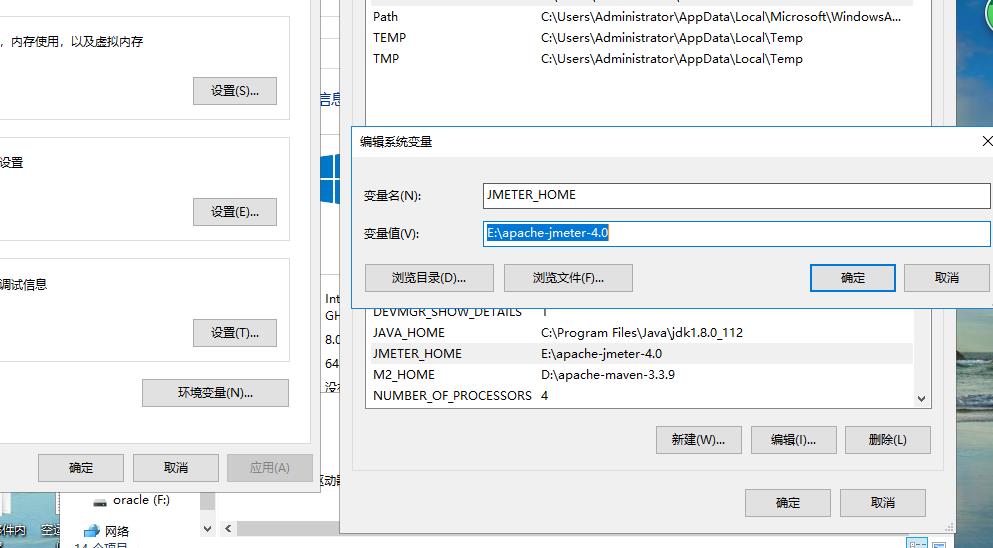
b、配置CLASSPATH,追加 上;%JMETER_HOME%/lib/ext/ApacheJMeter_core.jar;%JMETER_HOME%/lib/jorphan.jar;%JMETER_HOME%/lib/logkit-2.0.jar
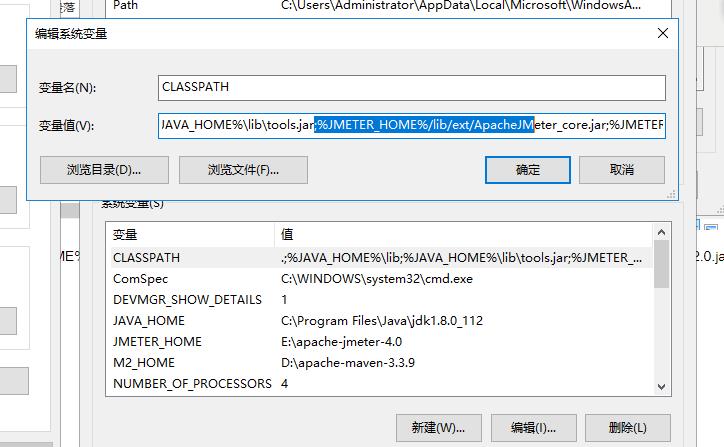
c、如果电脑已经安装了,就可以直接在解压路径下的bin\\jmeter.bat启动批处理文件,来启动jmeter。
d、如果没有就安装JDK8
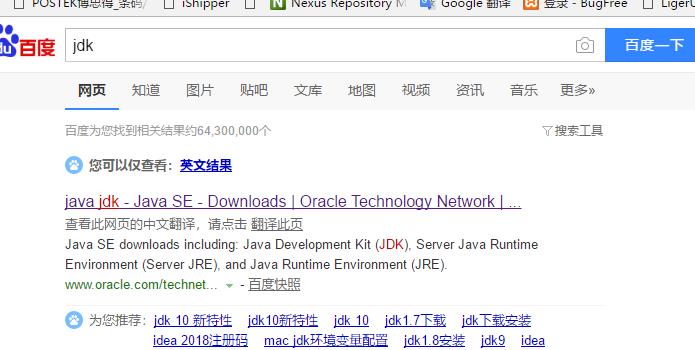
e、下拉找到JDK8

f、下载选择accept,然后下载windows版本的。
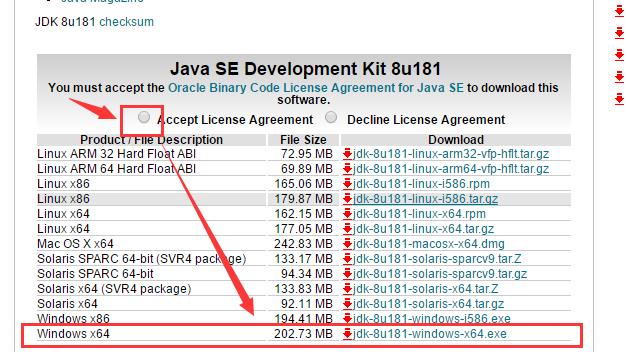
1、安装
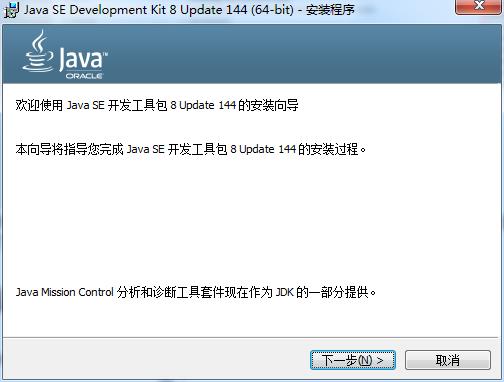
2、选择开发工具
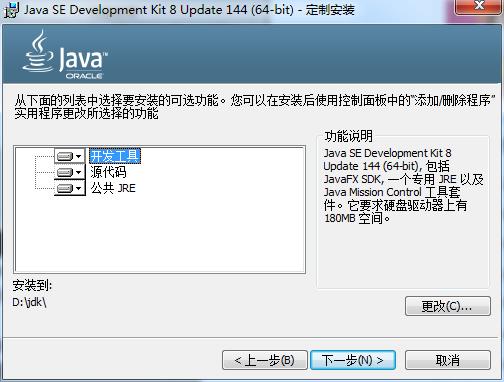
g、安装好后,配置环境
1、新建用户变量名"JAVA_HOME",变量值为:安装jdk的目录,我的是C:\\Program Files\\Java\\jdk1.8.0_112

2、在Path中添加;%JAVA_HOME%\\bin;%JAVA_HOME%\\jre\\bin
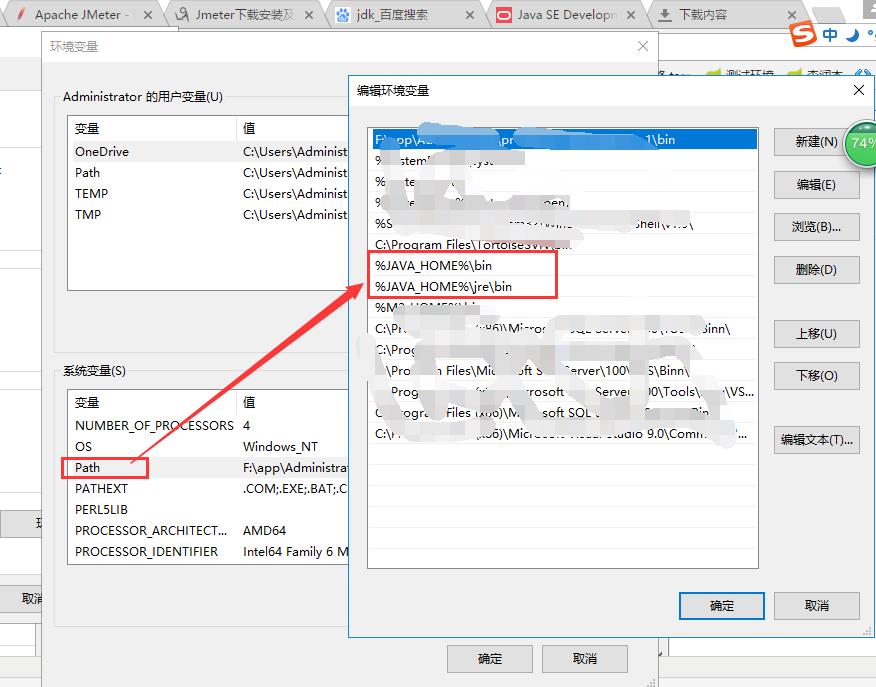
3、变量名"CLASSPATH",变量值为.;%JAVA_HOME%\\lib;%JAVA_HOME%\\lib\\tools.jar
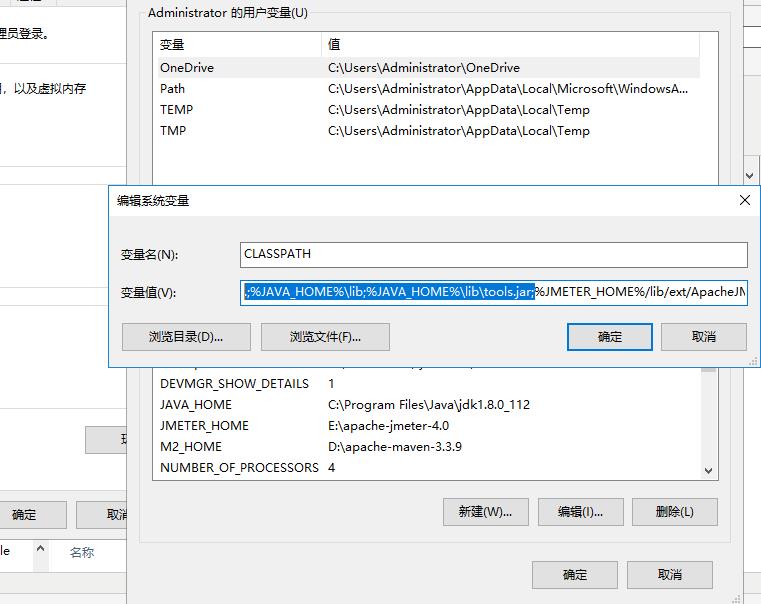
4、测试环境是否配好!
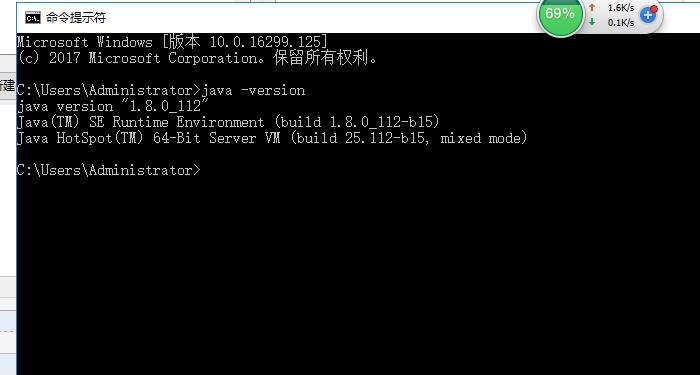
4、启动
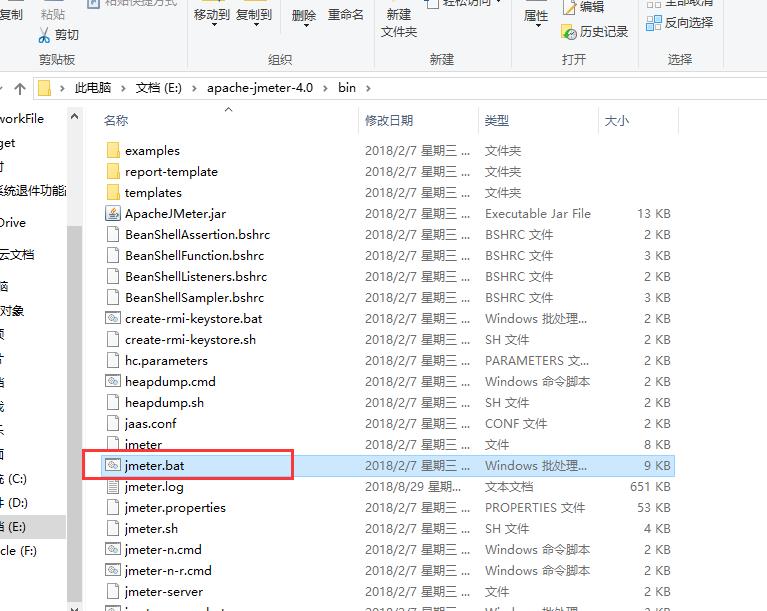
5、基本设置
1、启动后可以选简体中文
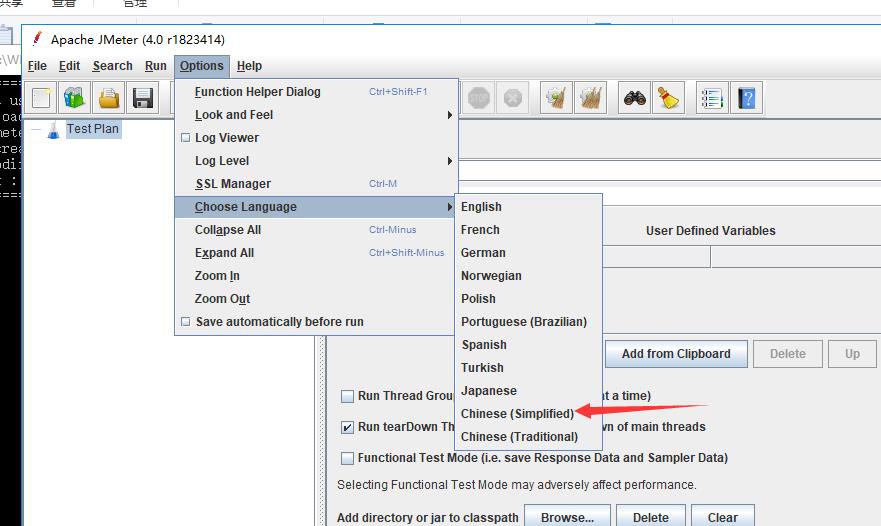
2、新建测试计划,并创建线程组
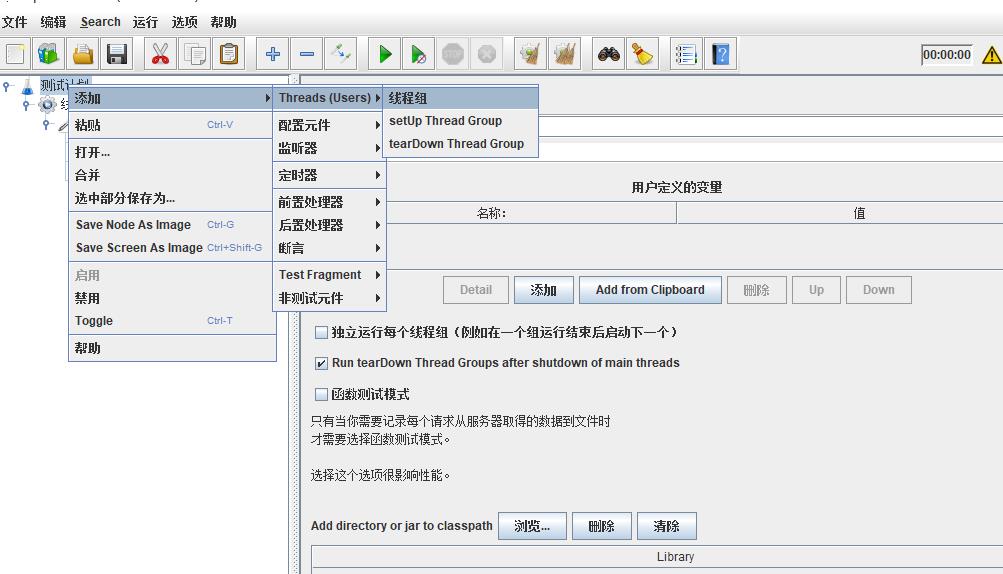
3、在线程组中 添加HTTP请求
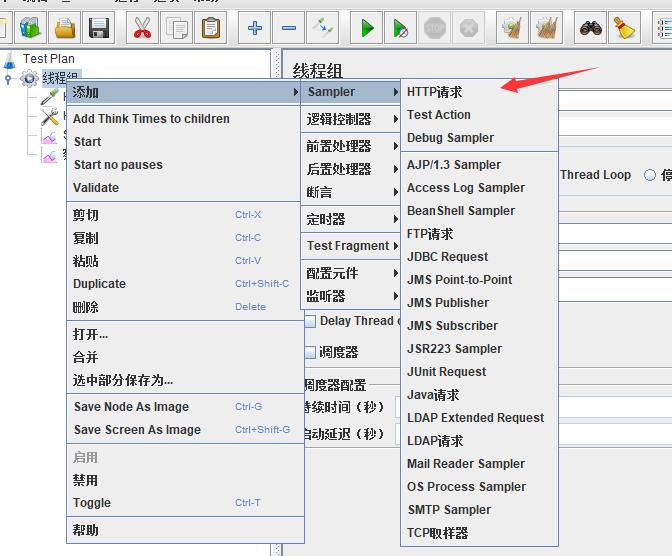
4、添加 HTTP信息头管理器
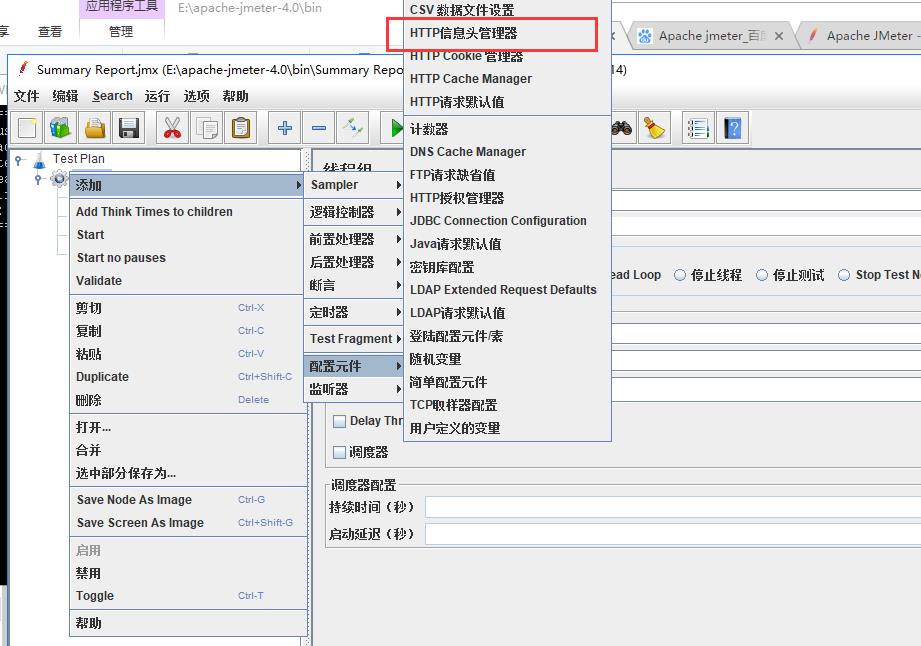
5、添加 Summary Report
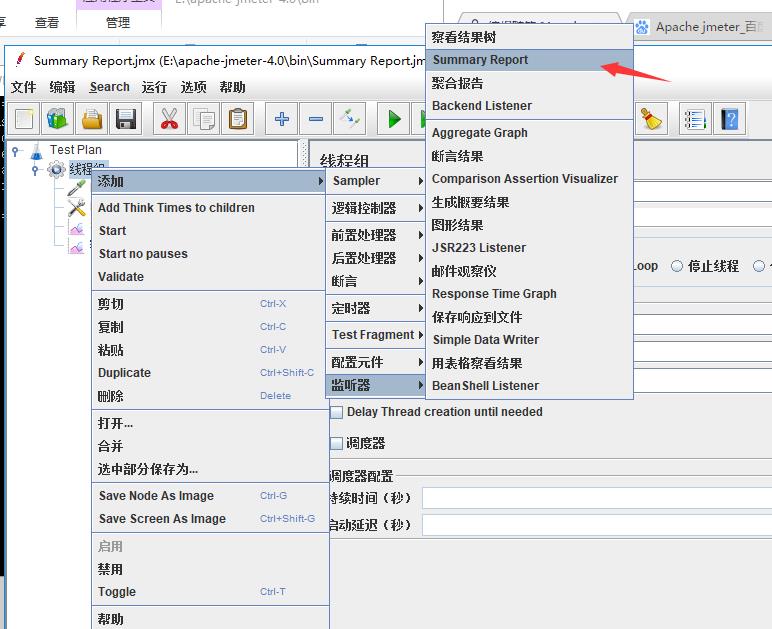
6、添加 察看结果树
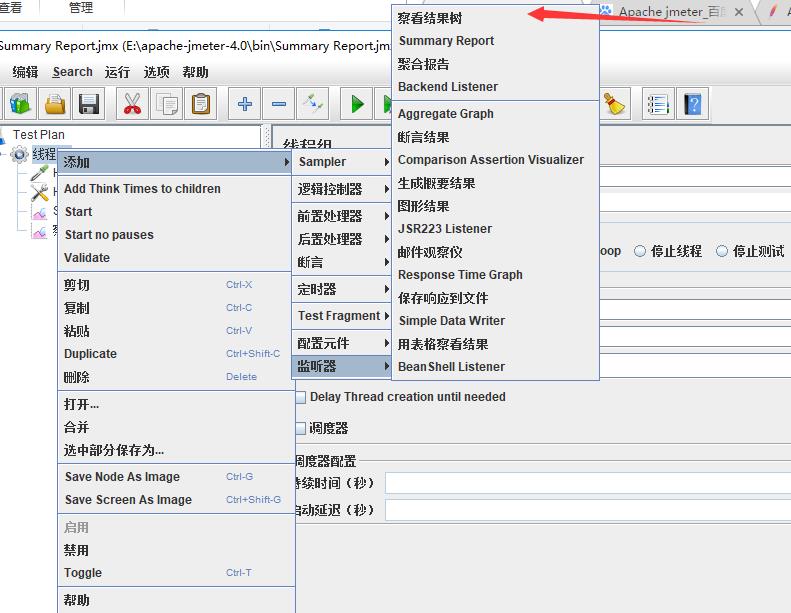
7、添加好后要为线程组下的四个选项配置,根据实际情况进行设置。
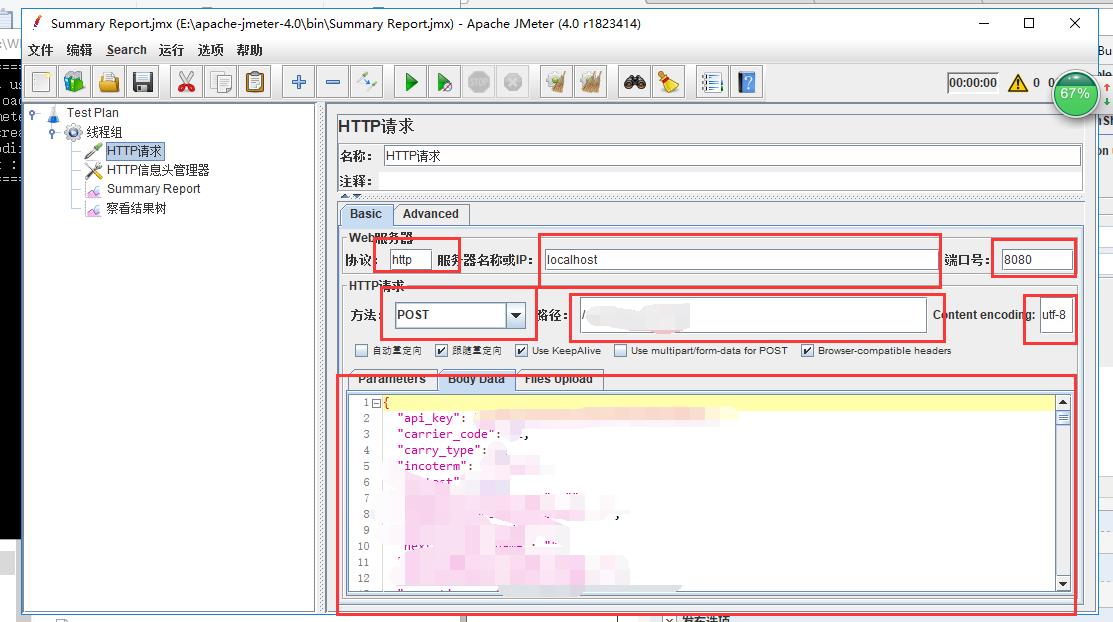
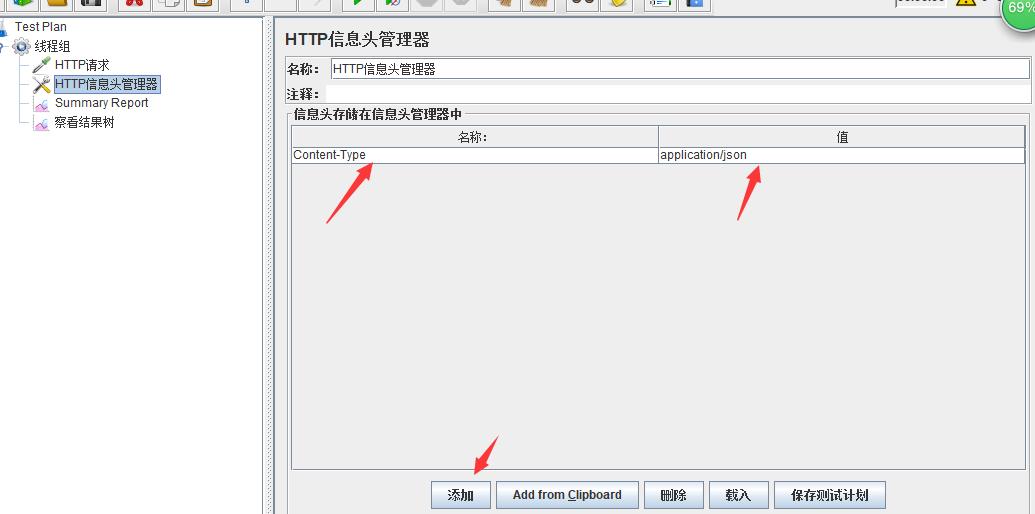
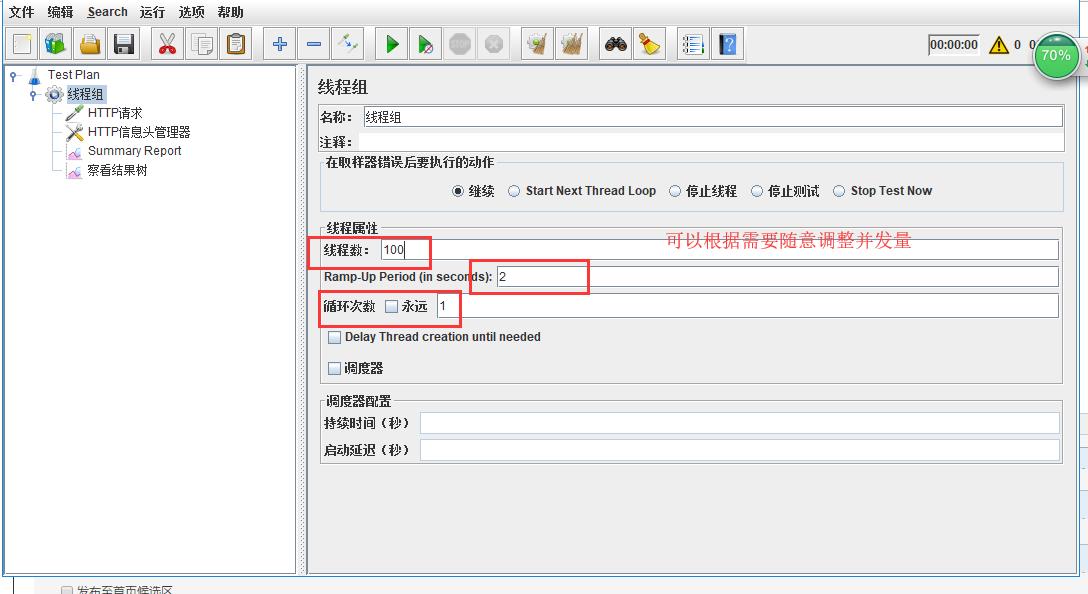
8、启动后,可以看到是否成功等信息。
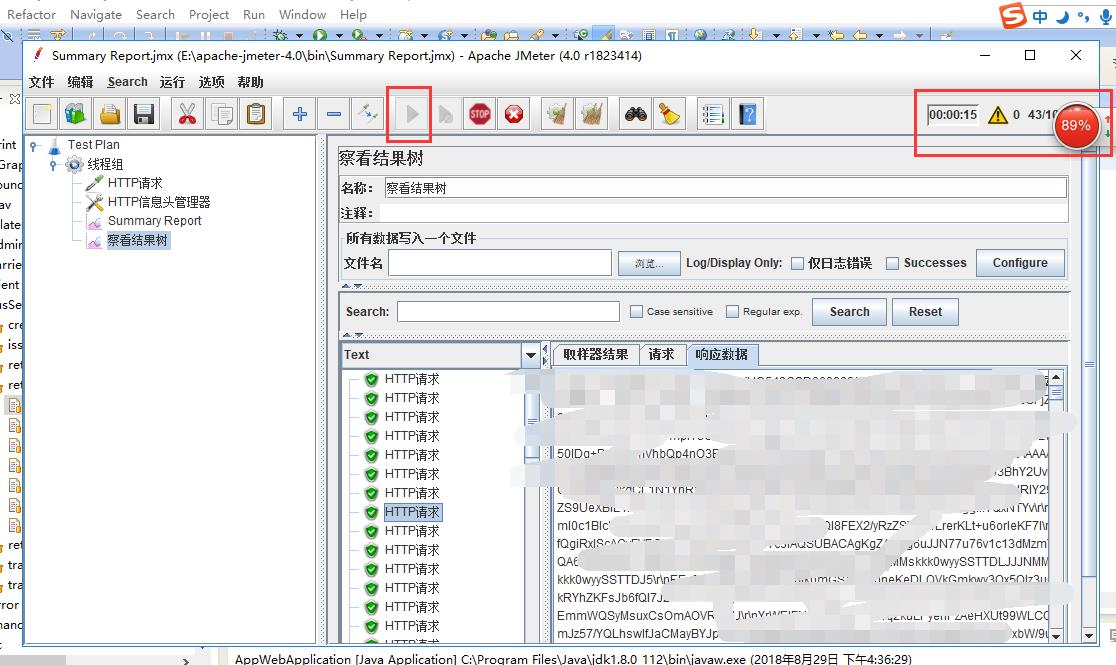
7、后记
测了一整天,闲了发慌,还好测出点东西出来。线程数从100调到700,总算把数据给搞挂了,哈哈哈!(为什么不叫测试员。。。)
然后Jmeter的源码二次开发可以看这个:https://www.cnblogs.com/taoSir/p/5144274.html
以上是关于Apache Jmeter进行服务器压力测试的主要内容,如果未能解决你的问题,请参考以下文章
工具指南 | 使用 Apache ab 以及 OneAPM 进行压力测试
如何使用 Apache ab 以及 OneAPM 进行压力测试?